PROE画三通管的五种拆面方法
CreoProe多边曲面拆解教程

CreoProe多边曲面拆解教程
关于Creo/Proe的曲面造型一直都是众多学习者的难点所在,而曲面造型中拆面则是重中之重,这篇文章就结合一个比较基础的多边拆面案例与大家分享常规的拆面方法。
最终效果图
STEP 1:导入igs参考文件
STEP 2:分析曲面构成
STEP 3:结合本例特点,考虑先通过边界混合构建规则的四边面
STEP 4:创建曲线,将5边面进行分解Leabharlann STEP 5:边界混合构面
STEP 6:继续创建曲面上的曲线,修剪曲面后,继续补面
最终效果
creo零件分解视图制作方法
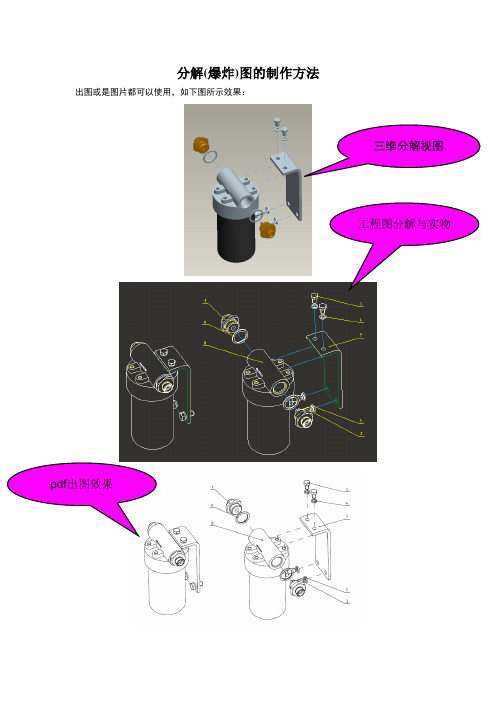
分解(爆炸)图的制作方法出图或是图片都可以使用,如下图所示效果:
三维分解视图
工程图分解与实物pdf出图效果
制作方法:
1.点击“视图管理器”/“分解”/“新建” - - - -输入名称,如下图:
2.编辑分解状态,点击“视图”/“分解”/“编辑位置”,如下图所示:
弹出“分解位置”窗口
可选择不同的参照来做分解,“优先选项”中还可以设置选取的方式。
将个元件慢慢分解完成后其效果如下图:
3.插入偏距线,点击“视图”/“分解”/“偏距线”/“创建”,如下图:
按照分解关系分别创建偏距线以表示各零部件的分解过程,最后得到如下图的效果:
4.保存分解状态并回到装配状态,方法:
回到装配状态并保存文件,完成三维工作,如下图:
5.出图工作,一搬视图与爆炸视图同时存在一张图纸上,方法如下:
(1)新建图纸/插入一搬视图;
(2)插入视图在类别中选择“视图状态”/够选“视图中的分解元件”/下拉选择前面做好的“分解”/“确定”完成。
如下图:
最终出图效果:。
PROE曲面建模技巧
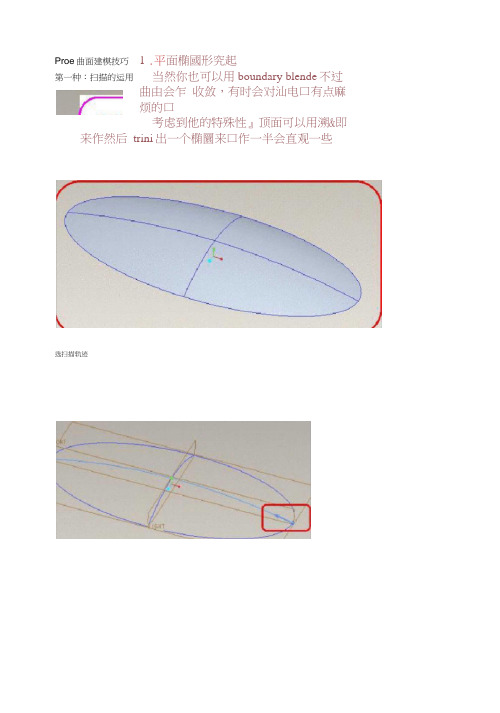
1 .平面椭國形究起当然你也可以用boundary blende不过曲由会乍收敛,有时会对汕电口有点麻烦的口考虑到他的特殊性』顶面可以用溯&即来作然后trini出一个椭圜来口作一半会直观一些选扫描轨迹Proe曲面建模技巧第一种:扫描的运用扫描后延伸两端曲面剪切第二种:扫描与混合曲面的运用Powered by Ice尸dihttp;//曲面上的椭圆突起由于可能是在不规则曲面上的,所以不可能用sweep来作了,但还是可以设法用siffEep来作田顶部的一部分「然后再用这一部分来和边界boundary blend 的口如果直接用boundary bZLend的话一J^shell都有问题的口类似地,先用扫描剪切曲面最后用混合边界第三种:旋转曲面与混合曲面的运用CoMrolEJ 踽 Advanced OpMons rrcp.cru*s国元Q 曲直F1O (ffi 面¥窃面B561 M.not 曲面IffiSi.Fio (曲面€逛元d 曲面:Fl 0(曲面■ 3.不规则的平面突起R对于外形是不规则的,都可以通过简单的曲面方法〔如專旋转,飙贺p甚至是拉伸等)来作出顶部的曲面’然后将■顶面cut出一个和外形仿形的形状来,就可以和外形作boundary blend而且曲面頂量也相当高,shell也方 !<便匚这个方法可说应用极广口剪切,取近似曲面利用混合曲面进行补面圉元1迪異类型1第一方向的第.科切舞 1. 30第F方同的最且由<>閣元1的元2E7E3E TG4ara第四种:VSS+混合先将曲线两端各切去一上段截面FROHTFRT_CSTS_D1Ffl®标识冏词剪标识时 曲馥标识8T 曲线标识出 在此插入VSSHarm &1 T o Projeclion 7Diir 亡匚ti OIL reference TDP.F2厘建平S pi?ti 阿 plan? controlKorizoiktal/Vartical control 结果剪切(拆面) Tr^je ctorie^为下一步补面创造条件用style进行补面假定条件第五种:典型的五边面的拆面方法延长并复合这两边,目的是五边转四边owerea by IceFaihttp^/icaxxn画完要和前面的compgite 才f[Ji昨这里用的是sytle,觉得用混合曲面也一样Powe卩乜注byIcffFai http://icax,cn再剪切出四边面in同样用style再做 第六种:渐消失面S.渐消失面这种磁个过度面塵其中的关键.一般都要先确定过度中止的为 置,黙启先作过度的前和后两部分的曲面,这样的目的 是为了避免过度部分影响这两部分曲面的质:ftn 如下图 的鼠标面- - ----确迂辽渡结朿住置都有一个共同点就是有一段过度面,也正是这 till剪切曲面,并利用倒圆角为下一步创造条件做基准点适当添加控制点,这是个很好的小技巧,利用控制点可以很好的控制曲面流线的走向J而且可以避免添加曲线导致的曲面不光滑和变形,所以应尽量避免用中间线而多用控制点混合曲面并设定控制点第七种:不规则混成面匸不规则混成面壊类面同通常都有一个或多个section是相贯出来的不规则线并在曲面上,如果直接用现有的曲线去做面混成’很难做出一个漂亮的曲面来的。
PROE曲面的构建思路(含拆面拆线)
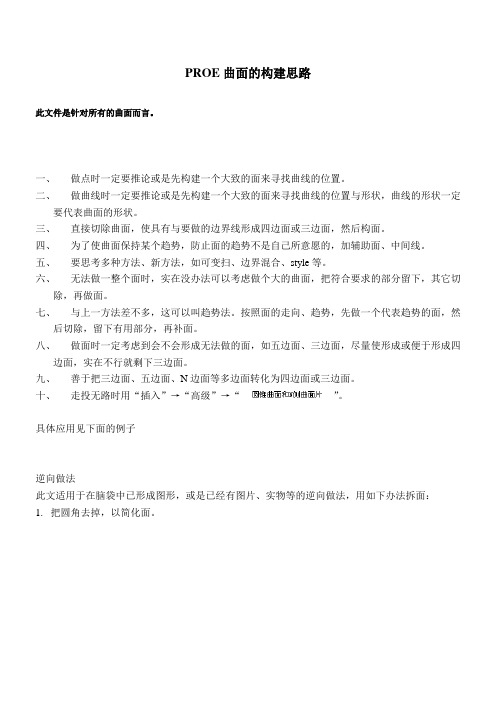
PROE曲面的构建思路此文件是针对所有的曲面而言。
一、做点时一定要推论或是先构建一个大致的面来寻找曲线的位置。
二、做曲线时一定要推论或是先构建一个大致的面来寻找曲线的位置与形状,曲线的形状一定要代表曲面的形状。
三、直接切除曲面,使具有与要做的边界线形成四边面或三边面,然后构面。
四、为了使曲面保持某个趋势,防止面的趋势不是自己所意愿的,加辅助面、中间线。
五、要思考多种方法、新方法,如可变扫、边界混合、style等。
六、无法做一整个面时,实在没办法可以考虑做个大的曲面,把符合要求的部分留下,其它切除,再做面。
七、与上一方法差不多,这可以叫趋势法。
按照面的走向、趋势,先做一个代表趋势的面,然后切除,留下有用部分,再补面。
八、做面时一定考虑到会不会形成无法做的面,如五边面、三边面,尽量使形成或便于形成四边面,实在不行就剩下三边面。
九、善于把三边面、五边面、N边面等多边面转化为四边面或三边面。
十、走投无路时用“插入”→“高级”→“”。
具体应用见下面的例子逆向做法此文适用于在脑袋中已形成图形,或是已经有图片、实物等的逆向做法,用如下办法拆面:1.把圆角去掉,以简化面。
1)在曲面与曲面过渡的地方看起来很像是圆弧,且去掉圆角后曲面简化易于构建时。
2)把圆角去掉后,曲面的数量减少,约束关系更加简单(如G0),更易于构建时。
2.与上一条1相反,不去掉“圆角”。
1)曲面与曲面过渡的地方看起来不是圆弧,去掉后对曲面的简化无益,甚至于该过渡要再多出一个步骤来做,更加复杂。
对于这种情况,过渡与曲面不宜分开,分开后用两个步骤做出来的曲面过渡有可能很难看。
3.分析较平坦或平顺的一块面,判断是不是一块独立的面。
如果是再分析它的构造线。
4.与上一条3不同,甚至是相反,一个很不平坦、平顺的曲面却是由一个边界混合命令做成的。
这种面不能按平顺分,只能按曲线与约束关系关系来分。
此图看起来好像是由图中绿线所示的两个面构成实际如图,由一个步骤完成:三条“第一方向曲线”,一条“第二方向曲线”混合加上第一方向的第一、第三条线的垂直约束构建而成。
proe拆面技巧
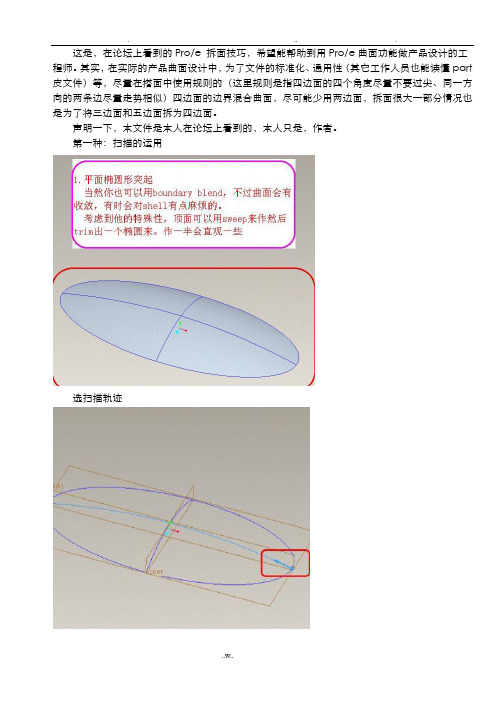
这是,在论坛上看到的Pro/e 拆面技巧,希望能帮助到用Pro/e曲面功能做产品设计的工程师。
其实,在实际的产品曲面设计中,为了文件的标准化、通用性(其它工作人员也能读懂part 皮文件)等,尽量在搭面中使用规则的(这里规则是指四边面的四个角度尽量不要过尖、同一方向的两条边尽量走势相似)四边面的边界混合曲面,尽可能少用两边面,拆面很大一部分情况也是为了将三边面和五边面拆为四边面。
声明一下,本文件是本人在论坛上看到的,本人只是,作者。
第一种:扫描的运用
选扫描轨迹
扫描后延伸两端
曲面剪切
第二种:扫描与混合曲面的运用
类似地,先用扫描
剪切曲面
最后用混合边界
第三种:旋转曲面与混合曲面的运用
先旋转一曲面
剪切,取近似曲面
利用混合曲面进行补面
第四种:VSS+混合
先将曲线两端各切去一上段
截面
VSS
结果
.
剪切(拆面)
为下一步补面创造条件
用style或boundary(边界混合曲面)进行补面。
为了使面的搭建更标准化、通用化,尽量使用后者。
第五种:典型的五边面的拆面方法
假定条件
延长并复合这两边,目的是五边转四边
这里用的是sytle,觉得用混合曲面也一样
再剪切出四边面
同样用style
第六种:渐消失面
再做
剪切曲面,并利用倒圆角
为下一步创造条件
做基准点
混合曲面并设定控制点
第七种:不规则混成面
假这条件
第八种:多近似截面混成面
给定线框
vss
加关系式
第九种:不相切分形面的曲面
假定条件
用混合曲面
五边转四边。
拆面方法和技巧

拆面方法和技巧大凡每种技术都有两个层次:第一个层次是能做,第二个层次是做得好,要想达到第二个层次首先就要经过第一个层次的磨练。
所以任何不切合实际的一步到位的法都是不现实的。
只有在掌握正确方法的指引之下不断的实践才能真正的提高和融汇。
随着软件的功能的提升,构面的技巧也应该不断的提升和修正,创新的精神和尝试才是让自己不断进步的关键。
对造型而言,模型的不同的地方也具有不同的地位,对于模型的主干面,具有较多的后续处理的面(比如主身面),我们应该尽可能的提高它的质量,一方面是为了外观,另一方面也是为了后续处理的方便。
不能为了贪图一时的方便给后续处理(比如Shell)带来无尽的烦恼,相反对于一些无关大雅,没有后续处理的面(比如小的细节花纹),则可以相对放松要求,过得去就行了,非特殊用途,追求全部曲面都是高质量是很浪费时间的。
说到曲面的质量,主要就是两个方面:自身的曲面质量得与相邻的曲面的过渡连接质量。
一、曲面的内部质量关于曲面的各种高深的理论和计算方法,作为使用者的我们来说了解是最好的,不能了解也无所谓。
可以把曲面想象成很多网格来组成,网格的经线和纬线便可以认为是曲面的u、v方向的 ISO 线了,一个好质量的曲面,对每一个网来说的UV方向应该都是正交或近似正交的。
如下面两图的显示相同的曲面外观的不同ISO线分布图:而影响一个曲面的U、V方向ISO线的分布取决于构面时候的构造线,对于Nurbs曲面来说,剪切是不会对曲面方向产生影响的,也就是说不会对网格产生影响的,如下图所示,剪切前后网络(U、V方向)并不会产生改变。
这也是通过剪切四边面来构成三边面、五边面等多边面的理论基础和Nurbs曲面经过格式转换后还能保持原来的形状的奥妙所在,因为它都是存储了曲面的原始曲面和Trim过程,然后在读进的过程中实现Trim过成的。
(有利便有弊,输入过程的破面和间隙也是这样产生的。
)正本先清源,要想得到好结果,首先做到“从一开始就是对的”,曲面从根本来说由构造线决定的,曲面是骨架,曲面是表皮。
三通管(三种做法)
精选
12
28.以投影线的端点定位画弧,半径95mm
29.删除掉投影线,再约束弧线。然后退出
精选
13
30.回到操作界面 31.先点选阵列
圆形阵列
中的
32.再点选 R95mm弧线01
精选
14
33.在定义圆形阵列面板,实例为2,角度间距为120度,参考元素为Z轴
34.复制1个夹角为120度圆弧 再在定义圆形阵列面板,实例为2,角度间距为-120度,参考元素为Z轴
59.把不用的元素隐藏掉
精选
28
60.点击 扫掠 在扫掠曲面定义面板,轮廓为:20mm弧线01,
引导曲线 1为R95mm弧线03,引导曲线 2为R95mm弧线02, 脊线为 脊线.1,定位点1和2为 经过计算所得的。确定
精选
29
61.点击外插延伸
在外插延伸定义面板里,边界为:20mm弧线01
外插延伸的:扫掠.2,长度为:10mm,装配结果复选框的勾选取消。确定
精选
30
62.点击外插延伸 在外插延伸定义面板里,边界为:扫掠.1\边界.5 外插延伸的:扫掠.1,长度为:10mm,装配结果复选框的勾选取消。确定
精选
31
63.点击 旋转 在旋转定义面板里,元素为:外插延伸.2, 轴线为:Z轴,角度为:120度,勾选 确定后重复对象,确定
弹出复制对象面板选择 确定
三通管(三种做法)
精选
1
1.打开CATIA 20 2.进入CATIA操作面板
精选
2
3.开始菜单
4.创成式外形设计
精选
3
5.鼠标选中Part1
Alt+Enter修改属性面板中的->产品->零件编号 将Part1改为:太极鱼面
三通管(三种做法)
1.打开CATIA 20
2.进入CATIA操作面板
3.开始菜单
4.创成式外形设计
5.鼠标选中Part1
Alt+Enter修改属性面板中的->产品->零件编号 将Part1改为:太极鱼->确定
6.点选草图工具
7.单击xy平面
8.进入xy平面
9.画定位草图
10.退出
11.选中ZX平面 12.点击平面按钮
71.点击 投影 在有影定义面板, 投影的为:接合.2,支持面为:平面.3。确定
72.点击 填充
在填充曲面定义面板,边界里添加:项目.1 确定
73.点击外形渐变
按照对话框的连接好。预览。确定。
主要掌握脊线的求法,包括做辅助线的方法去 求脊线,在不同的情况下要做灵活的变化。对 构造这种面通常采取的几种构面的办法。我们要 掌握 和 这2个命令的用法。
46.点击曲面
里面的脊线
按钮
47.在脊线定义面板的截面框里,添加 直线1 和 直线2 48.确定 生成一条脊线 脊线.3
49.点击拉伸
50.在拉伸曲面定义面板:轮廓为 脊线.3,方向为Z轴,尺寸为30mm 51.确定 生成曲面
52.点击扫掠 轮廓为 R95mm弧线01,引导线 1为 R20mm弧线02 引导线 2为 R20mm弧线03,定位点 1为R20mm弧线02\顶点, 定位点 2为 R20mm弧线03\顶点,脊线为 脊线2. 确定。
61.点击外插延伸
在外插延伸定义面板里,边界为:20mm弧线01
外插延伸的:扫掠.2,长度为:10mm,装配结果复选框的勾选取消。确定
62.点击外插延伸
在外插延伸定义面板里,边界为:扫掠.1\边界.5
Proe拆装动画教程修订稿
P r o e拆装动画教程 WEIHUA system office room 【WEIHUA 16H-WEIHUA WEIHUA8Q8-
?
先看一下我们的组装图。
点击【应用程序】-【动画】。
进入动画模块之后,点击右侧的【主体定义】工具。
如上图,点击【每个主体一个零件】按钮。
点击之后,如上图,会出现很多body,点击关闭。
再点击上面工具栏里面的【元件拖动工具】。
拖动元件之前,先抓取一个快照。
再打开【高级拖动选项】,可以使零件按轴来移动。
拖动一个或几个零件,到合适的位置,再抓取快照。
拖动零件,抓取快照。
拖动零件,抓取快照。
拖动零件,抓取快照。
拖动零件,抓取快照。
拖动零件,抓取快照。
拖动零件,抓取快照。
经过前面的拖动,一共抓取了17个快照。
点击右侧的【关键帧顺序】工具。
选择关键帧快照名称,再点击【+】号,即可插入。
全部快照插入完毕,顺序要反向,最大的在上面。
点击【工具】-【时域】。
设置终止时间。
点击右侧工具栏的【启动】按钮。
看一下动态的效果,发现还有螺丝没有装配完成。
时域设置太短,动画帧数太长,导致零件没有装配完成。
将终止时间改长一点。
让时间超过动画帧数。
再启动动画演示看效果。
已经装配OK.
如【机构仿真】模块一样,这里也有回放工具。
?
可以回放我们的动画。
等径直交三通管的展开放样图ppt课件
一、等径直交三通管
主视图
透视图
最新课件
1
一、等径直交三通管
1、两圆管直径相等。 2、两圆管垂直相交。 3、两圆管相交部分的高
度为一个半径。
最新课件
2
最新课件
123 4 3 2 1 2 34 3 2 1
最新课件
11
12 3 4 3 21
123 4 3 2 1 2 34 3 2 1
最新课件
12
最新课件
13
感谢亲观看此幻灯片,此课件部分内容来源于网络, 如有侵权请及时联系我们删除,谢谢配合!
14
12 3 4 3 21
4 3 2 1 23 4
43 2 12 34
ቤተ መጻሕፍቲ ባይዱ
最新课件
9
123 4 321
1 23 432 123 432 1
1、在与主视图高平齐的 位置画直线,长度为 πD。
2、将线段12等分。并标 出关键点。
43 2 1 2 3 4
最新课件
10
1、根据关键点,对应的 引素线。
12 3 4 3 21
3
最新课件
4
二、等径直交三通管的展开
1、画出主视图。 2、注意比例关系。
最新课件
5
最新课件
6
1、在主视图下方,画一 个长为πD的长方形。
2、在长方形的中间画一 个长为πD/2的直线。
最新课件
7
123 4 3 21
1、6等分线段。
2、如图所示给关键点编 号。
4321234
